I fru... Twoja wiadomość już leci na nasze skrzynki!
Zajrzyj na swoją pocztę, aby poznać szczegóły oferty ;)
Tymczasem, sprawdź nowości na naszym blogu semahead.agency/blog/
Zespół Semahead by WeNet

Prowadzisz kampanie produktowe Google Ads i zastanawiasz się jak podejrzeć ile wejść pochodziło z bezpłatnych kliknięć w zakładce Zakupy w Przestrzeni Google? Niżej przedstawimy dwa sposoby – podstawowy i zaawansowany – na sprawne opomiarowanie i identyfikację tego ruchu.
Na samym początku jednak kluczowym etapem jest kontrola kwalifikacji produktów do wyświetlania się w Przestrzeniach Google. Kontroli tej możemy dokonać na koncie Google Merchant Center, w zakładce Rozwój: Zarządzaj programami, odklikując ikonę koła zębatego w sekcji Bezpłatne informacje o produkcie.
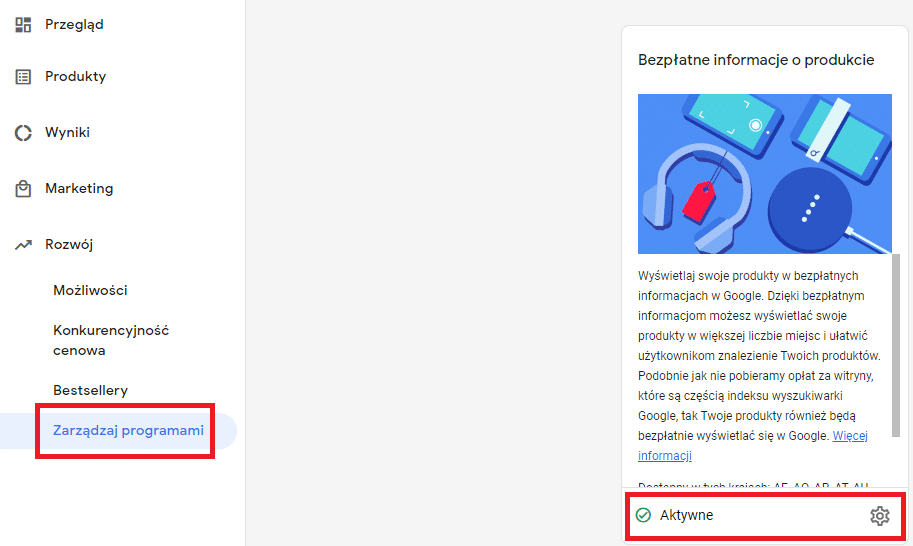
Gdy powyższa opcja będzie oznaczona jako Aktywna, możemy przejść do wspomnianych sposobów opomiarowania ruchu.
Pierwszy ze sposobów to podstawowy raport z zakładki Wyniki: Panel w Google Merchant Center. Raport ten pokazuje proste statystyki dotyczące wolumenu bezpłatnego ruchu: liczbę wyświetleń, kliknięć oraz śr. CTR. Statystyki te możemy przefiltrować według: produktów, marek oraz kategorii w zadanym przez nas okresie czasu.
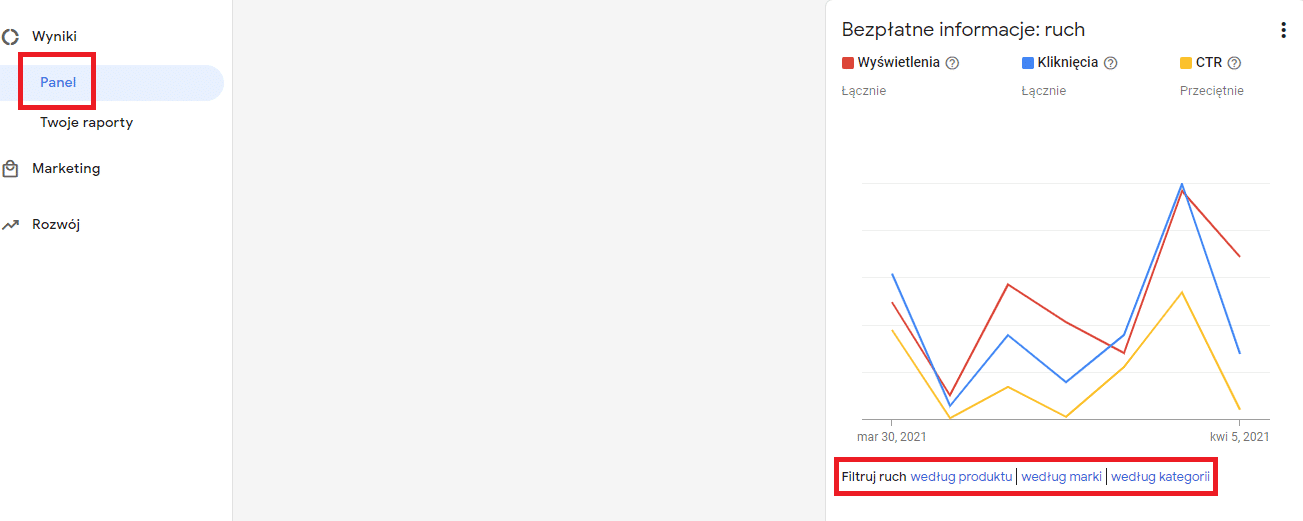
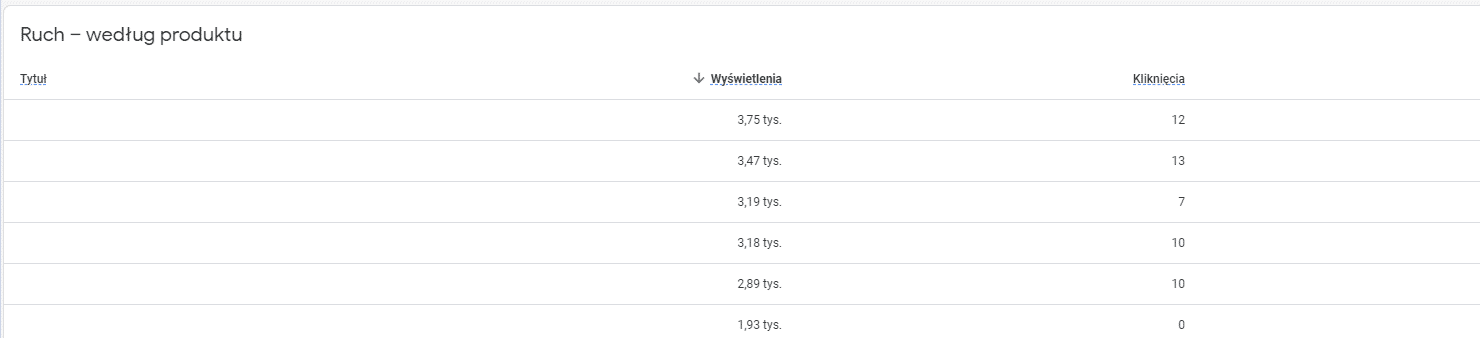
Drugi, zaawansowany sposób identyfikacji, pozwoli nam zbadać bezpłatny ruch pod kątem metryk opisujących zachowanie w witrynie dostępnych w Google Analytics. Domyślnie narzędzie Google Analytics wyświetla bezpłatny ruch jako ruch organiczny – co należy więc zrobić, by móc go niezależnie obserwować w raportach?
Wszystko zaczyna się od poprawnego otagowania linków do produktów znajdujących się w używanym pliku produktowym. W tym celu niezastąpione będzie ogólnodostępne narzędzie Campaign URL Builder, w którym należy uzupełnić puste okienka oznaczone gwiazdką – według przyjętego schematu – a następnie skopiować nowopowstały, otagowany link, zaczynając od znaku zapytania. Poniżej podglądowy print screen z narzędzia:
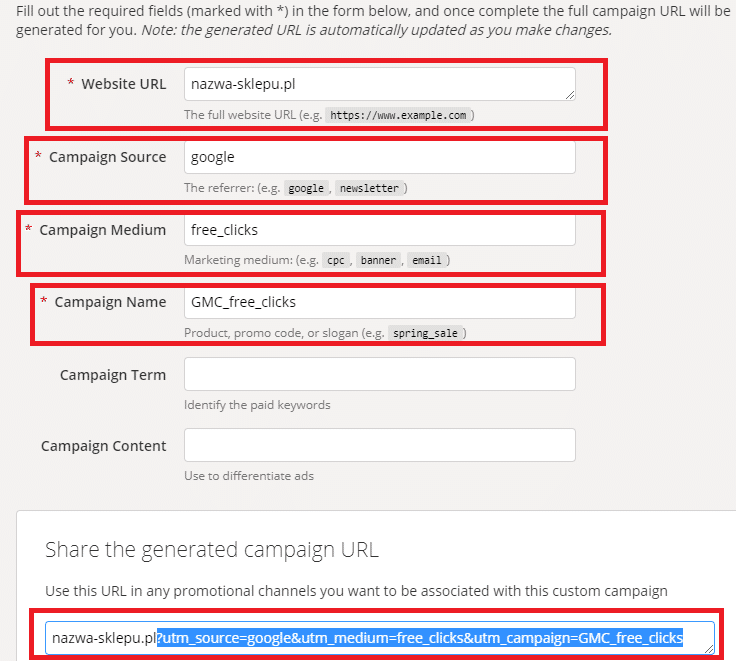
Po skopiowaniu otrzymanego fragmentu otagowanego linka, przechodzimy do konta Google Merchant Center, gdzie kierujemy się kolejno: zakładka Produkty: Pliki danych > klikamy w wybrany Plik Danych > Reguły pliku danych. Kolejnym krokiem jest kliknięcie w niebieski button z plusem i z listy Przetworzonych atrybutów wybieramy link:
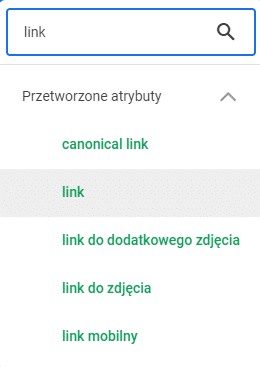
Po przeładowaniu się strony znajdziemy się w oknie edycji Reguły. Nas interesuje sekcja Reguły przekształcania, gdzie należy kliknąć w Dodaj regułę przekształcania > Dołącz. Następnie wklejamy wcześniej skopiowany fragment URL i klikamy OK.
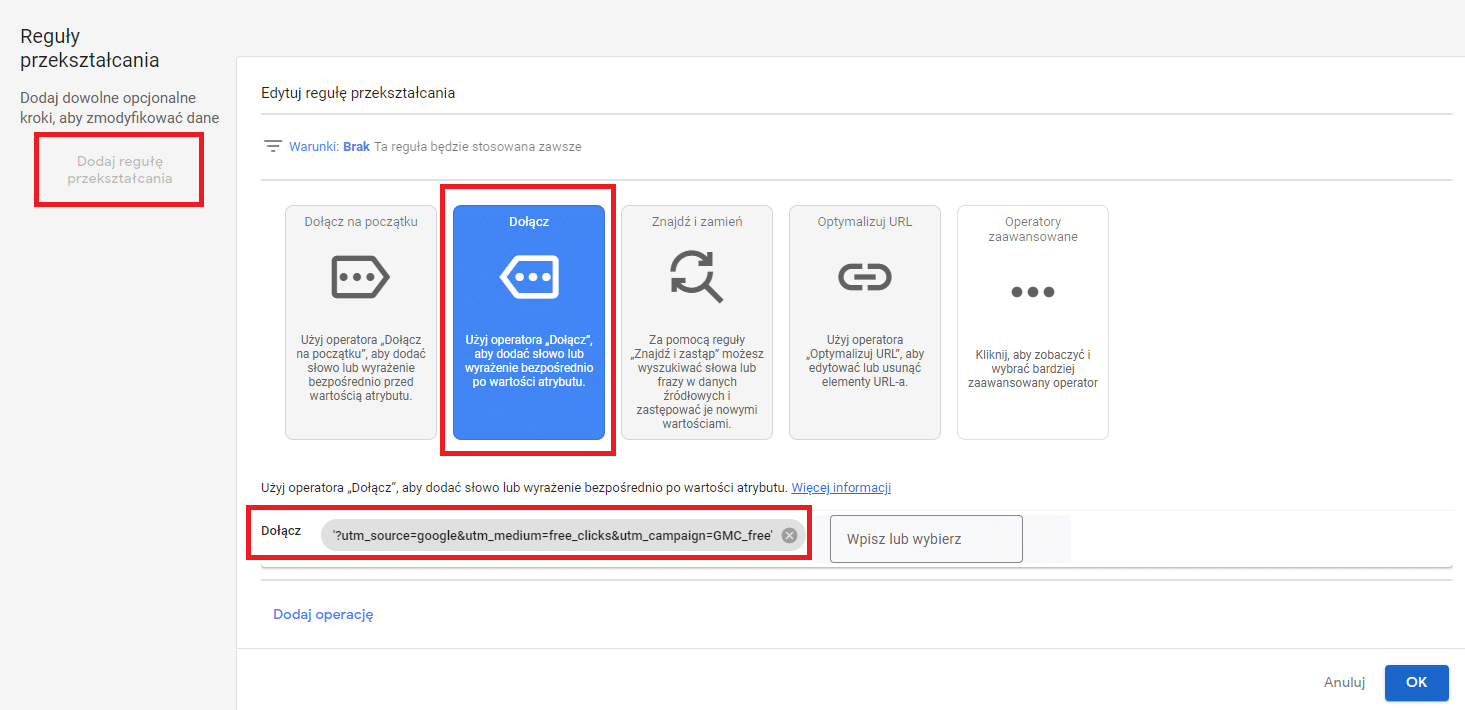
Kończąc, należy zapisać wersję roboczą oraz kliknąć Sprawdź zmiany. Po sprawdzeniu jak wdrożona reguła zadziała na plik produktowy, otrzymamy pełen raport z podsumowaniem tego co zaszło. Gdy system nie zwrócił żadnych błędów, klikamy w Zastosuj. Po ponownym przetworzeniu pliku produktowego system zastosuje wprowadzoną regułę, dodając do linku każdego produktu UTM, zawierający informacje o: kampanii, źródle i medium. Na podstawie tego, Google Analytics „rozpozna” i wydzieli w raportach ruch bezpłatny od ruchu organicznego.
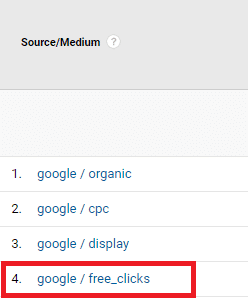
By nasze wdrożenie finalnie zadziałało, należy odznaczyć na koncie Google Analytics opcję nadpisywania tagowaniem manualnym autotagowania. Opcję tą znajdziemy wchodząc w zakładkę Administracja > Ustawienia usługi > Ustawienia zaawansowane:
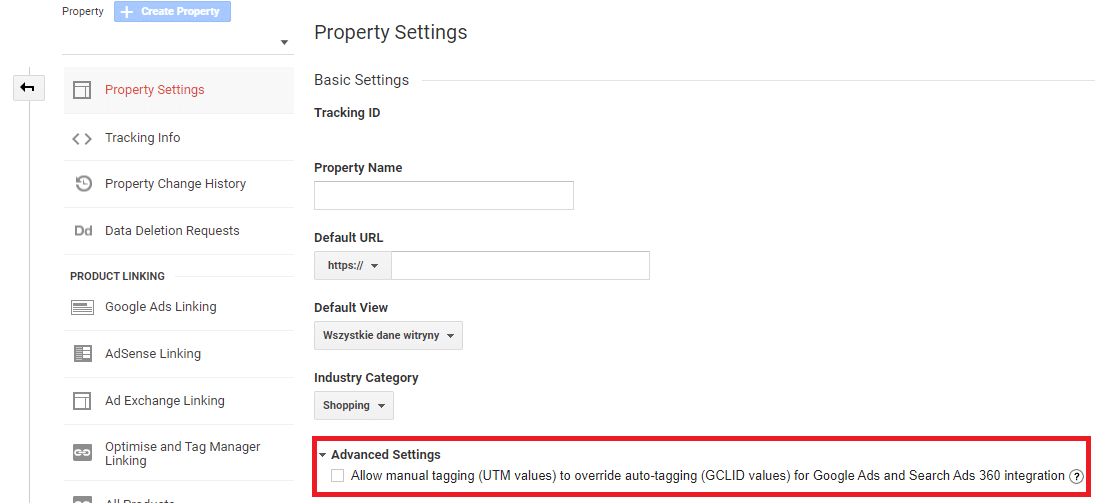
Odznaczenie powyższej opcji, pozwoli uniknąć konfliktu, który nastąpiłby po kliknięciu w reklamę Google Ads, do której przypisywany jest automatycznie inny parametr – tzw. GCLID, informujący o kampanii, źródle i medium.
Jak widać, mechanizm wdrożenia nie jest skomplikowany, a pozwala uzyskać istotne dane w kontekście działania i efektywności e-commerce. A jeżeli chcesz zwiększyć wydajność Twoich działań marketingowych – zgłoś się do nas!
Chcesz zacząć współpracę z nami? Wypełnij formularz!
Wypełnienie zajmie Ci kilka chwil a nam pozwoli
lepiej przygotować się do rozmowy z Tobą.
